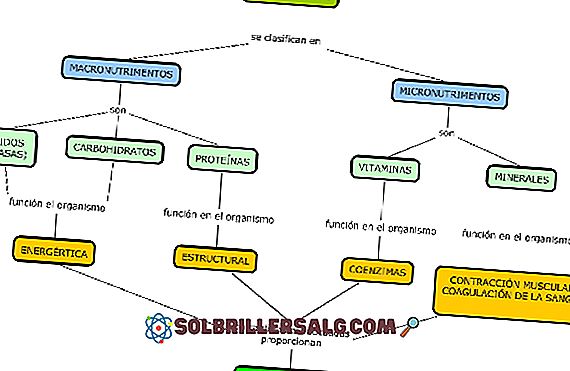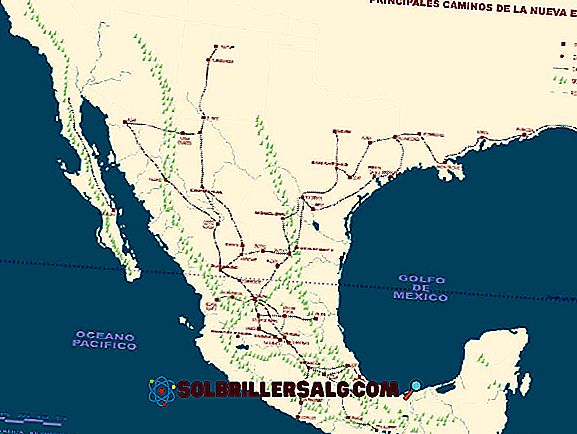Sistemul de operare lipsit (Windows): Ce înseamnă și cum să remediați acest lucru?
Sistemul de operare lipsit înseamnă că sistemul de operare a suferit o greșeală, astfel încât din punct de vedere tehnic ați ieșit din sistemul de operare (acest lucru se întâmplă indiferent de versiunea Windows pe care o utilizați).
Acest lucru se întâmplă atunci când, într-un fel, mutați fișierele unui anumit folder protejat de sistemul de operare, fie când Windows se actualizează, instalează și dezactivează în mod neașteptat calculatorul, fie când schimbați setările stabilite în BIOS-ul computerului.

Aceasta este o eroare fatală pentru mulți utilizatori. De îndată ce văd mesajul "Sistemul de operare care lipsește" pe ecranul calculatorului lor, ei știu că probabil că au dispărut din sistemul de operare; Prin urmare, fără informațiile dvs. prețioase.
Care este motivul real pentru care se întâmplă această eroare? Răspunsul nu este ușor de dat, pentru că nici măcar Microsoft nu a reușit să găsească motivul care îl generează. Una dintre cauzele posibile poate fi incompatibilitatea dintre hardware - ul și software - ul care se instalează.
Poate fi generat și atunci când apare o eroare în timpul instalării unei actualizări Microsoft Windows (între 75% și 90%, în funcție de utilizatori). Poate afecta și schimbarea accesului la hard disk-ul în care se află BIOS-ul (modificarea configurației inițiale a plăcii de bază).
În cele din urmă, această eroare poate fi cauzată de schimbări bruște în directorul rădăcină Windows. Poate fi rezolvată? Da, puteți contacta un expert pe site-ul oficial al Microsoft și puteți vedea următoarele recomandări, pe care trebuie să le urmați în scris (nu suntem responsabili pentru folosirea necorespunzătoare a acestora).
Cum să o rezolvi?
Dacă ceea ce ați făcut a fost doar o modificare a căii care determină locul unde este localizată hard disk-ul și poate ați setat sistemul să pornească computerul de pe o unitate flash, pe un CD-ROM / DVD sau pe altă unitate hard disk (care nu este locul unde sistemul de operare), puteți vedea următorii pași în care explicăm cum să rezolvați această eroare.
Schimbați setările BIOS
Înainte de a merge mai departe, trebuie să știți că BIOS este responsabil pentru inițierea și verificarea faptului că toate componentele calculatorului ( hardware ) funcționează corect. BIOS-ul denumit " Basic Input Output System" ( Sistem de intrare / ieșire de bază).
Pentru ao verifica, veți porni computerul.

De îndată ce îl porniți, veți vedea că apare un ecran în care se afișează marca de carte de mama pe care o aveți (în acest caz va indica cu ce cheie puteți accesa configurarea BIOS-ului).

Dacă nu ați reușit să intrați în meniul de configurare deoarece nu ați avut timp, nu se întâmplă nimic: reporniți computerul și încercați din nou.
Apoi, reușiți să vedeți că computerul pornește, apăsați tastatura "F2", pentru a accesa BIOS-ul.

Este important să știți că nu toate BIOS-urile pot fi accesate prin tasta "F2"; în unele este accesat de chei precum "Del" sau "Șterge".
Odată ce intrați în meniul de configurare BIOS, căutați următoarele: "Ieșire". Pentru a ajunge aici trebuie să vă mutați în meniu folosind tastele Sus - Dreapta - Dreapta - Dreapta - Dreapta.

Odată ajuns în submeniu veți găsi mai multe opțiuni, dar veți alege unul care spune: "Încărcare setări implicite" (în limba spaniolă este "Încărcați configurațiile implicite"). Apoi apăsați ENTER pentru a efectua modificările.


Mai aveți încă un pas. Accesați opțiunea "Exit Saving Changes" (în limba spaniolă: "Ieșire salvând modificările efectuate") și apăsați ENTER. Apoi va apărea o casetă de confirmare în care veți selecta "Da" (în limba spaniolă "Sí") și apăsați ENTER.

Odată ce ați finalizat acești pași, eliminați toate dispozitivele USB pe care le-ați plasat pe computer (unități de stilou, adaptoare de tip USB, CD / DVD).
Gata! Acum, computerul dvs. trebuie să fi repornit și dacă a fost o problemă cauzată deoarece ați manipulat într-un fel felul în care hard disk-ul a început primul în BIOS, cu configurația implicită ar fi trebuit să o rezolvați.
Alte cauze
Ce se întâmplă dacă problema nu este pentru că a fost schimbat dispozitivul care va porni mai întâi? În acest moment, vă putem spune că ați terminat sistemul de operare.
Ați pierdut informațiile pe care le-ați avut în interiorul computerului și ceea ce ați lăsat este să reinstalați sistemul de operare Windows de la zero.
Reinstalați sistemul de operare
Primul lucru pe care ar trebui să-l faceți este să căutați CD-ul Windows Live preferat. Porniți computerul, introduceți CD / DVD-ul și reporniți computerul astfel încât să îl puteți citi.

Dacă computerul nu detectează CD / DVD-ul, trebuie să selectați boot-ul. Cum? Reporniți computerul și, imediat ce vedeți că ecranul emite orice imagine, apăsați tasta F12; apoi selectați unde doriți să pornească computerul.
Porniți Live-CD-ul. Apoi alegeți limba în care va fi instalat Windows și faceți clic pe "Next".

Apoi va apărea următoarea casetă de dialog. Faceți clic pe "Instalați acum".

În pasul următor veți avea două opțiuni: una este actualizarea sistemului (dar, deoarece nu avem un sistem, trebuie să selectați al doilea), iar celălalt este "personalizat". Faceți clic pe acesta.

Acum veți vedea unitățile pe care le deține computerul dvs. Selectați unul dintre acestea și dați clic pe "Următorul".

După cum puteți vedea, a început instalarea Windows-ului dvs. (trebuie să aveți răbdare și să așteptați finalizarea instalării).

În cele din urmă! Aveți din nou instalat Windows. Acum trebuie doar să-l personalizați după preferințele dvs.